Google Meet ir droša un daudzpusīga videokonferenču platforma ar vienkāršu un ērti lietojamu saskarni. Labākā daļa ir tāda, ka jums datorā nekas nav jālejupielādē. Viss, kas jums jādara, ir doties uz www.meet.google.com un izmantojiet savu Google konts lai pievienotos vai sāktu videozvanus.
Diemžēl Google Meet dažkārt ietekmē nelielas žagas un kļūdas. Piemēram, platformai var neizdoties noteikt jūsu austiņas. Izpētīsim, kā jūs varat novērst šo problēmu.
Kā novērst Google Meet neatpazīst austiņas
Pārbaudiet savu mikrofonu
Pārbaudiet austiņas un kabeli un pārliecinieties, vai tie nav bojāti. Pārliecinieties, vai nejauši neaktivizējāt skaņas izslēgšanas pogu. Ja iespējams, paņemiet citu mikrofonu vai citu austiņu pāri un pārbaudiet, vai jums ir tāda pati problēma.
Pārbaudiet pārlūkprogrammas iestatījumus
Pārliecinieties, vai pārlūks Chrome ir atjaunināts. Iet uz Iestatījumi, atlasiet Palīdzība un pēc tam noklikšķiniet Par Google Chrome lai pārbaudītu atjauninājumus. Turklāt aizveriet visas pārējās cilnes, kurās, iespējams, tiek izmantota audio ievade no jūsu mikrofona.
Tālāk dodieties uz meet.google.com un noklikšķiniet uz bloķēšanas ikonas. Izvēlieties Vietnes iestatījumi un iestatiet izmantot nolaižamo izvēlni, lai vienmēr atļautu lietotnei Meet izmantot jūsu mikrofonu.
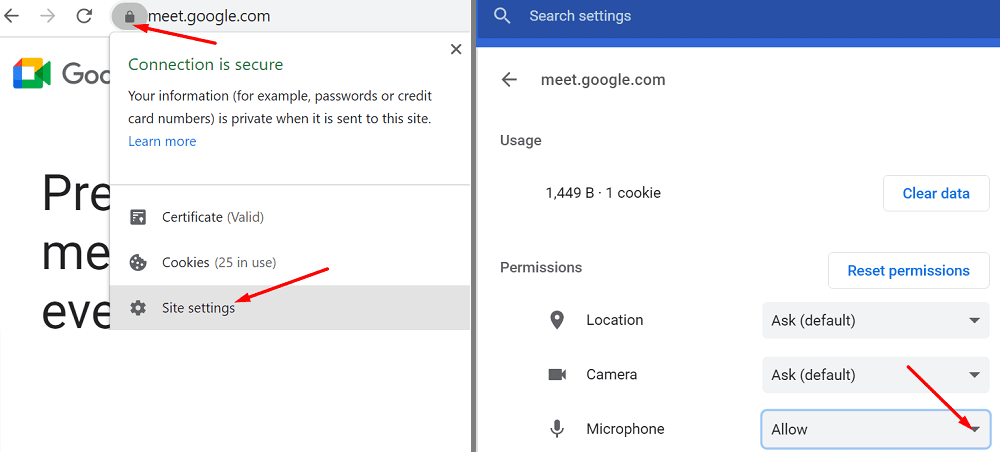
Pēc tam atspējojiet visus pārlūkprogrammas paplašinājumus. Daži no tiem, iespējams, traucē Google Meet. Ja ir pagājis ilgs laiks kopš pēdējās pārlūkprogrammas kešatmiņas iztīrīšanas, ieteicams atbrīvoties no visiem šiem pagaidu failiem.
Noklikšķiniet uz pārlūkprogrammas izvēlnes un dodieties uz Vairāk rīku, atlasiet paplašinājumi, un manuāli izslēdziet visus paplašinājumus.
Pēc tam noklikšķiniet uz Vēsture, un nospiediet pogu Dzēst pārlūkošanas datus opciju. Kad esat atlasījis laika diapazonu un datu veidu, ko vēlaties notīrīt, nospiediet Izdzēst datus pogu.
Pārbaudiet mikrofona iestatījumus
Iespējams, jūsu pašreizējie konfidencialitātes iestatījumi neļauj pakalpojumam Google Meet piekļūt jūsu datoram un to izmantot. Vai varbūt mikrofona skaļums nav dzirdams.
- Iet uz Iestatījumi, klikšķiniet uz Sistēma un pēc tam atlasiet Skaņa.
- Noteikti atlasiet mikrofonu kā noklusējuma ievades ierīci.
- Nospiediet uz Problēmu novēršana pogu un ļaujiet datoram automātiski noteikt un novērst audio problēmas.
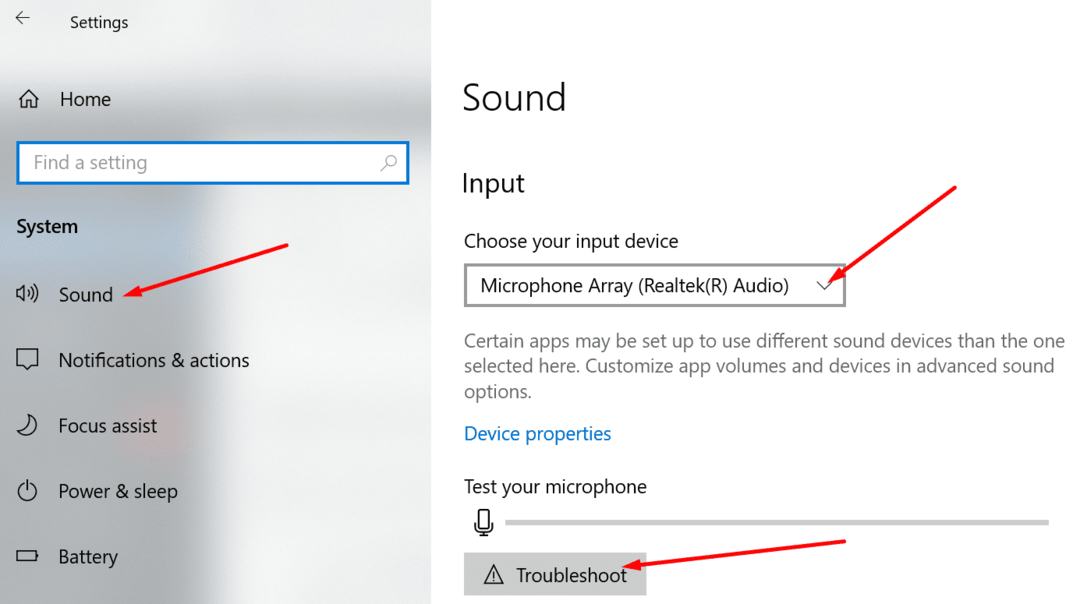
Atgriezieties sadaļā Iestatījumi un atlasiet Privātums. Kreisajā rūtī ritiniet uz leju līdz Mikrofons un iespējojiet divas opcijas, kas ļauj jūsu lietotnēm piekļūt jūsu mikrofonam.
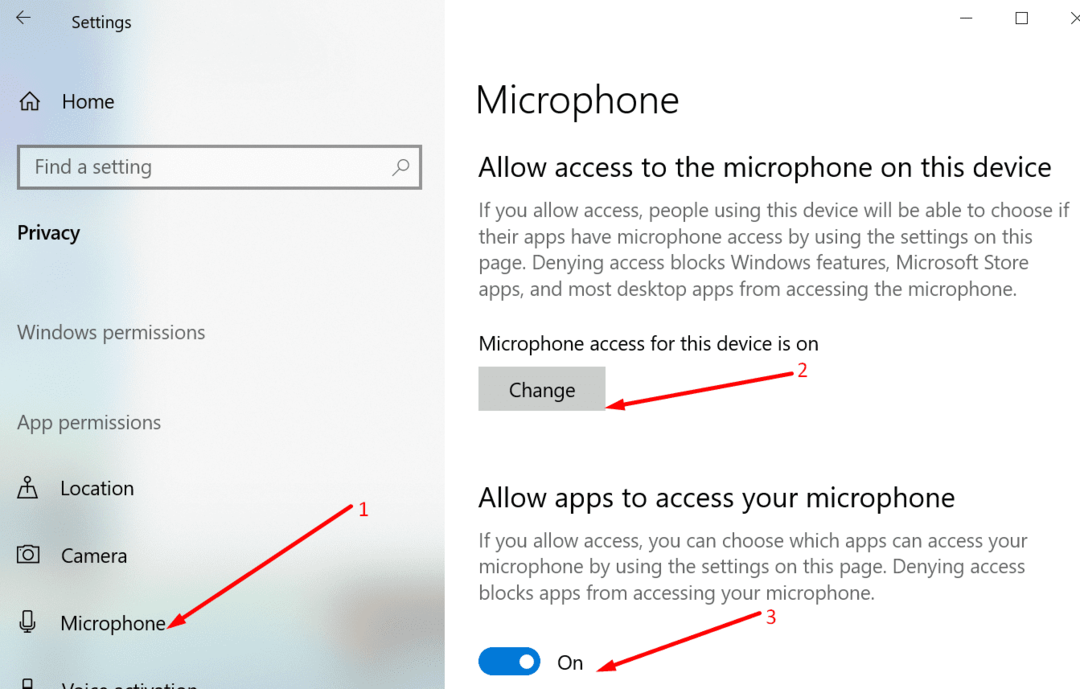
Secinājums
Ja programmai Google Meet neizdodas noteikt jūsu austiņas, pārliecinieties, vai pakalpojums var piekļūt jūsu mikrofonam un to izmantot. Atspējojiet visus pārlūkprogrammas paplašinājumus un notīriet kešatmiņu, lai citi elementi netraucētu tiešsaistes sapulču platformai. Ja atradāt citus iespējamos risinājumus šīs problēmas novēršanai, informējiet mūs tālāk sniegtajos komentāros.